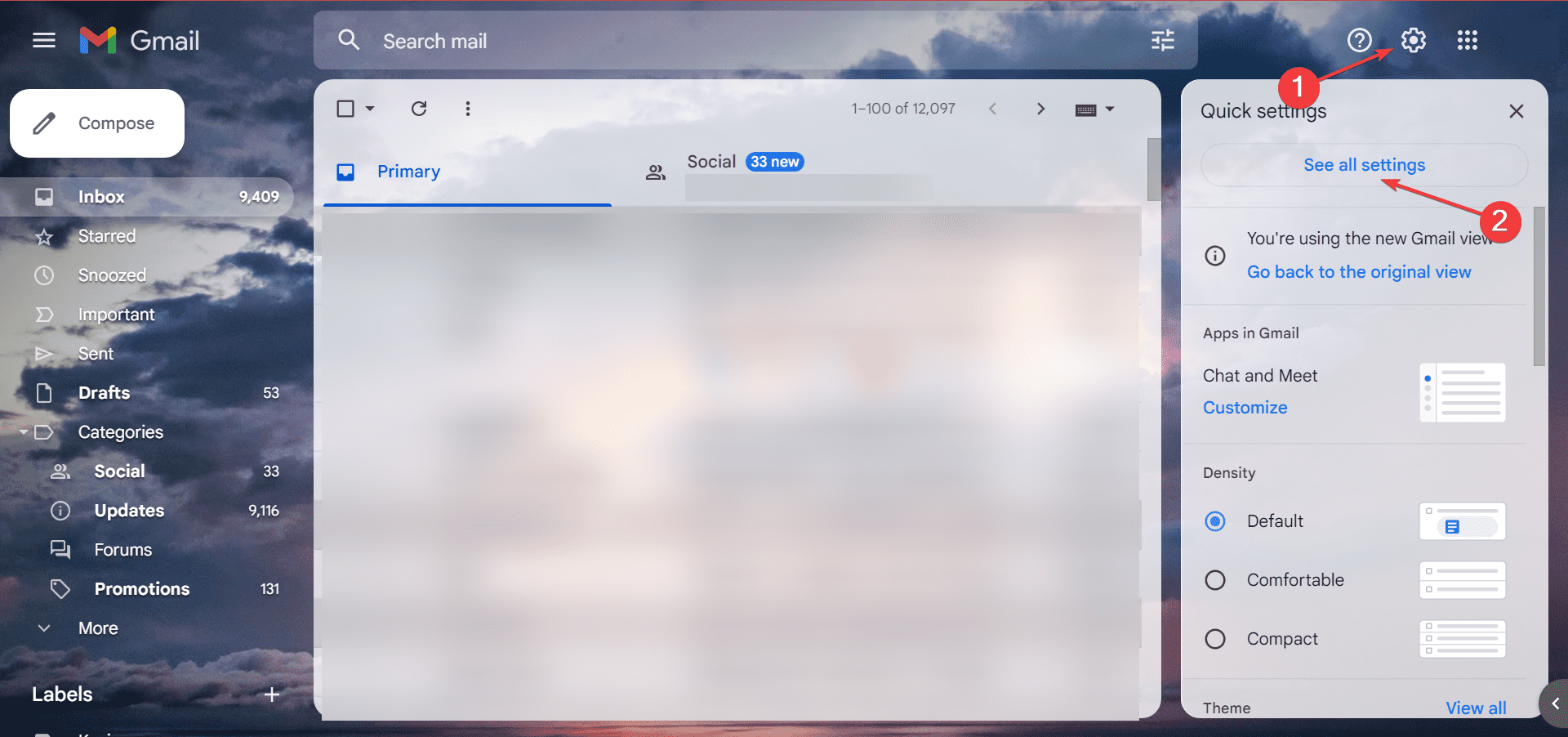Оптимизация производительности приложений на iPhone
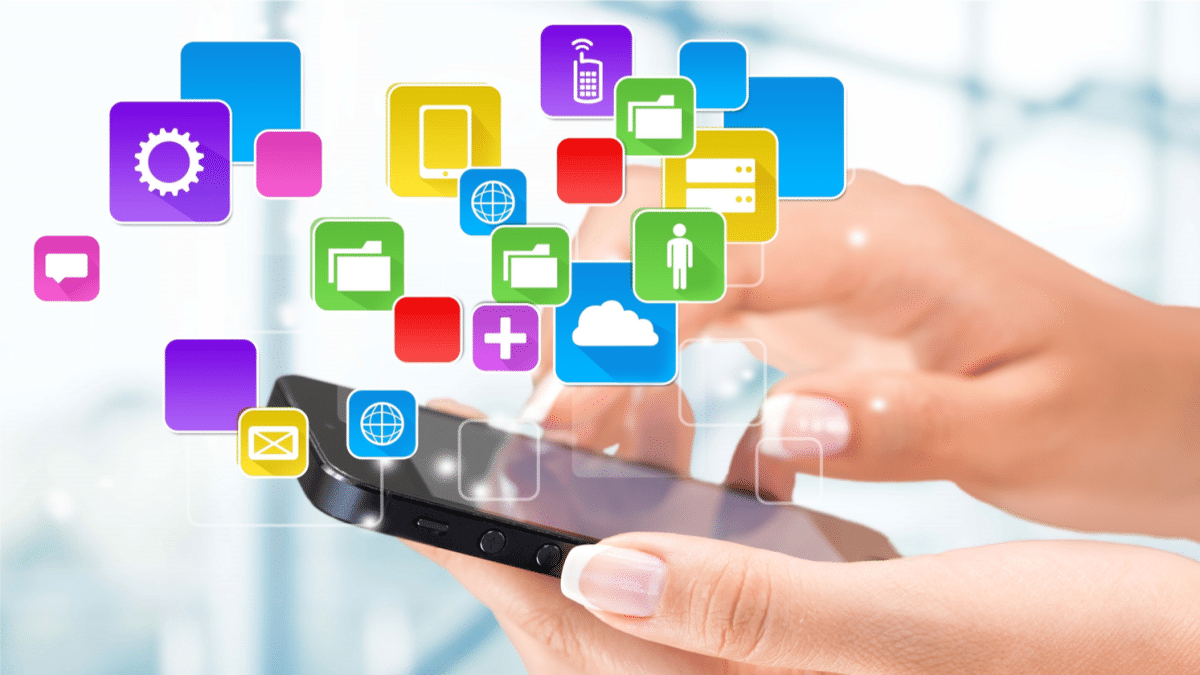
iOS — это операционная система iPhone, iPad и iPod. Пользователи по всему миру ожидают, что приложения будут работать плавно и быстро. Если приложение долго запускается или медленно реагирует на ввод, оно кажется «тяжёлым» или ненадёжным. Большое количество сетевых запросов увеличивает трафик, быстрее разряжает аккумулятор и может привести к удалению приложения.
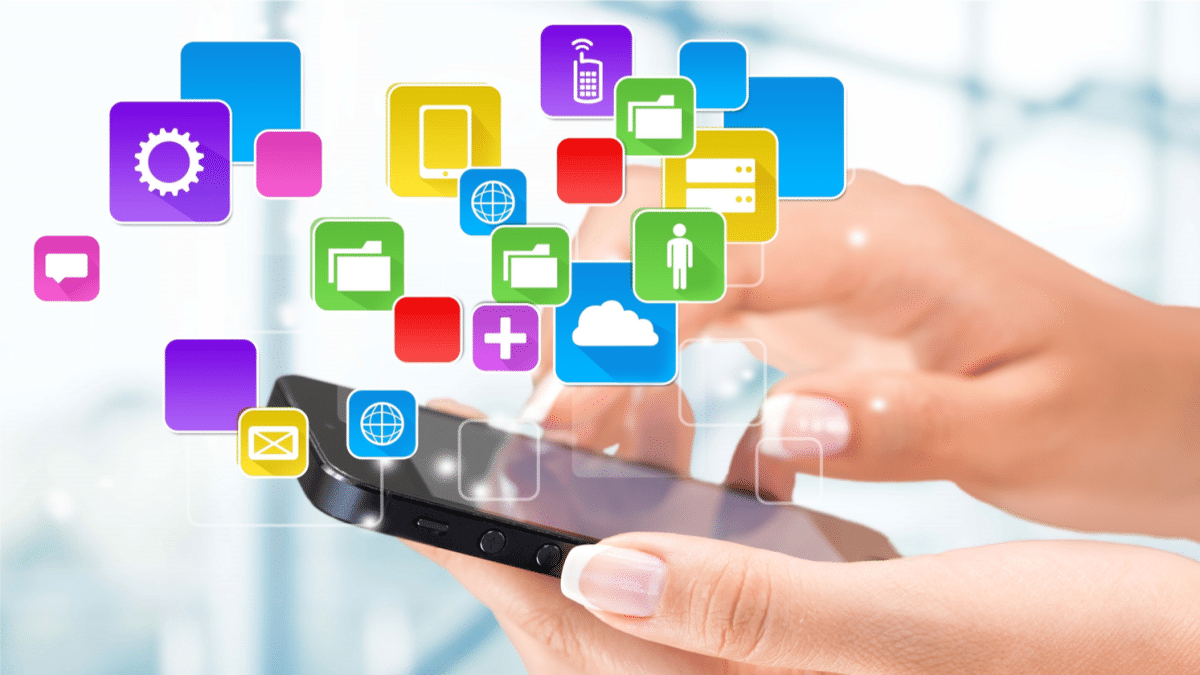
Почему это важно
- Производительность напрямую влияет на удержание пользователей и оценки в App Store.
- Нагрузка на CPU/GPU и частые перерисовки приводят к повышенному энергопотреблению.
- Задержки в UI ухудшают взаимодействие и снижают конверсию.
Важно: прежде чем оптимизировать, измерьте — найдите реальные узкие места с помощью профайлеров (Instruments, Time Profiler, Core Animation).
Основные приёмы и объяснение
Сократите количество view и прозрачных view
Ограничение количества слоёв и прозрачных view повышает производительность. Прозрачность заставляет систему объединять слои и увеличивает нагрузку на отрисовку.
Инструмент для быстрой диагностики в Xcode: Debug -> View Debugging -> Rendering -> Color Blended Layers. Он покажет зоны смешивания цветов и участки, где включена прозрачность.
Советы:
- Используйте простые, «тупые» view без лишней иерархии. Чем проще view — тем быстрее он отрисовывается.
- Избегайте сложных вложенных stack view и лишних контейнеров.
Уменьшите работу в часто вызываемых функциях
Функции, которые вызываются на каждом скролле или при ресайзе (например, scrollViewDidScroll, cellForItemAt indexPath), должны выполняться максимально быстро.
Рекомендации:
- Не выполняйте аллокации объектов внутри этих методов.
- Кешируйте расчёты и подготовьте view заранее.
- Делегируйте тяжёлую работу в фоновые очереди.
Ограничение разрешений и фоновые задачи
Ограничение прав (геолокации, камеры и т. п.) не прямой способ ускорить рендер, но уменьшает фоновые активности и сетевые обращения. Пример: ограничение доступа к локации в GBWhatsApp избавит приложение от лишних обновлений.
Важно: при удалении разрешений информируйте пользователя и предлагайте альтернативы.
Декодирование JPEG и больших изображений
Декодирование изображений часто происходит на основном потоке и вызывает падение FPS, особенно при работе с большими картинками. Решение — переносить декодирование в фоновый поток и уже готовые bitmap отдавать на рендер.
Подходы:
- Используйте библиотеки, поддерживающие фоновое декодирование (например, современные версии SDWebImage или собственная реализация в OperationQueue).
- Делайте ресайз и декодирование на фоновом потоке; UI получает уже готовое изображение.
Off‑screen rendering
Некоторые эффекты (cornerRadius с маской, сложные тени, растровые маски) приводят к off‑screen rendering — системе приходится предварительно рендерить слои вне экрана, что нагружает CPU/GPU.
Диагностика: Debug -> View Debugging -> Rendering -> Color Offscreen-Rendered Yellow. Компоненты, требующие off‑screen рендеринга, будут помечены.
Как уменьшить:
- Используйте прямые растровые изображения с закруглёнными углами вместо масок, если это возможно.
- Предпочитайте простые тени через shadowPath.
- Минимизируйте использование shouldRasterize, это может ухудшить ситуацию при анимациях.
Очистка кэша и управление ресурсами
Иногда проблема — не код, а накопившийся кэш или слишком большой объём данных в памяти. Очистка кэша (например, в тяжёлых приложениях вроде KineMaster) может временно улучшить производительность.
Рекомендация: реализуйте политику кеширования и лимиты памяти, реагируйте на низкую память и очищайте временные хранилища.
Практическая методология (шаги внедрения)
- Измерьте baseline: запустите профайлеры и соберите метрики (FPS, CPU, задержки UI, время запуска).
- Локализуйте узкие места: воспроизведите проблему на устройстве, используйте Instruments, Time Profiler, Core Animation.
- Примените одно изменение (низкоуровневое) и снова измерьте.
- Регресс тестирование: убедитесь, что оптимизация не сломала функциональность.
- Внедрите в CI и следите за метриками.
Решение-поток (decision tree):
flowchart TD
A[Падение FPS / лаги] --> B{Проблема с отрисовкой?}
B -- Да --> C[Проверьте Color Blended Layers]
B -- Нет --> D{Тяжёлые фоновые задачи?}
D -- Да --> E[Перенести в фоновые очереди]
D -- Нет --> F[Проверить сетевые запросы и кэш]
C --> G{Обнаружен off-screen?}
G -- Да --> H[Упростить слои / использовать shadowPath]
G -- Нет --> EКонтрпримеры — когда эти приёмы не помогут
- Если узким местом является серверная задержка — оптимизация UI не устранит проблему.
- Если устройство очень старое и имеет аппаратные ограничения (GPU/CPU), только частичная оптимизация улучшит UX.
- Неправильные алгоритмы в бизнес‑логике (O(n^2) vs O(n log n)) требуют алгоритмических изменений, а не отрисовочных приёмов.
Чек‑листы по ролям
Разработчик:
- Измерить время выполнения функций и профилировать.
- Перенести декодирование и парсинг в фон.
- Минимизировать количество view и пересчёты Auto Layout.
QA:
- Проверить FPS на ключевых экранах.
- Прогоны на реальных устройствах с разной нагрузкой и памятью.
- Тесты на низкий уровень батареи и плохой сети.
Продуктовый менеджер:
- Приоритизировать экраны с высокой конверсией для оптимизации.
- Оценить влияние оптимизаций на пользовательские метрики.
Мини‑методология/шаблон для задачи оптимизации
- Описание проблемы: где и когда проявляется.
- Шаги воспроизведения: устройство, iOS, сценарий.
- Измерения до/после (FPS, время отклика, время запуска).
- Внедрённые изменения и последствия.
- Риск и план отката.
Критерии приёмки
- FPS не опускается ниже 55 на стандартных анимациях.
- Время запуска приложения уменьшено на X% относительно baseline (указать в задаче).
- Отсутствие regression‑багов при нагрузочном и функциональном тестировании.
Тестовые сценарии и критерии
- Скроллинг длинного списка: измерить средний FPS и p95 latency.
- Подгрузка изображений: проверить время появления картинки в UI при медной сети.
- Массовые обновления UI: провести тест с множественными перерисовками.
Краткий словарь
- FPS — кадров в секунду, показатель плавности интерфейса.
- Off‑screen rendering — рендеринг слоя вне экрана перед показом.
- Decoding — процесс преобразования сжатого изображения в bitmap.
Небольшие рекомендации и примечания
- Измеряйте на реальных устройствах; симулятор часто скрывает проблемы.
- Автоматизируйте профилирование в CI, где это возможно.
- Не оптимизируйте преждевременно — сначала найдите бутылочное горлышко.
Вывод: системный подход — измерения, изоляция, изменение и повторная проверка — даёт устойчивые результаты. Оптимизируйте сначала горячие пути (hot paths), затем вторичные узкие места.
Резюме:
- Проверьте прозрачность слоёв и off‑screen rendering.
- Переносите тяжёлую работу и декодирование в фон.
- Минимизируйте иерархию view и контролируйте кеширование.
Важно: постоянный мониторинг и повторные измерения важнее единичных «оптимизационных» патчей.
Похожие материалы
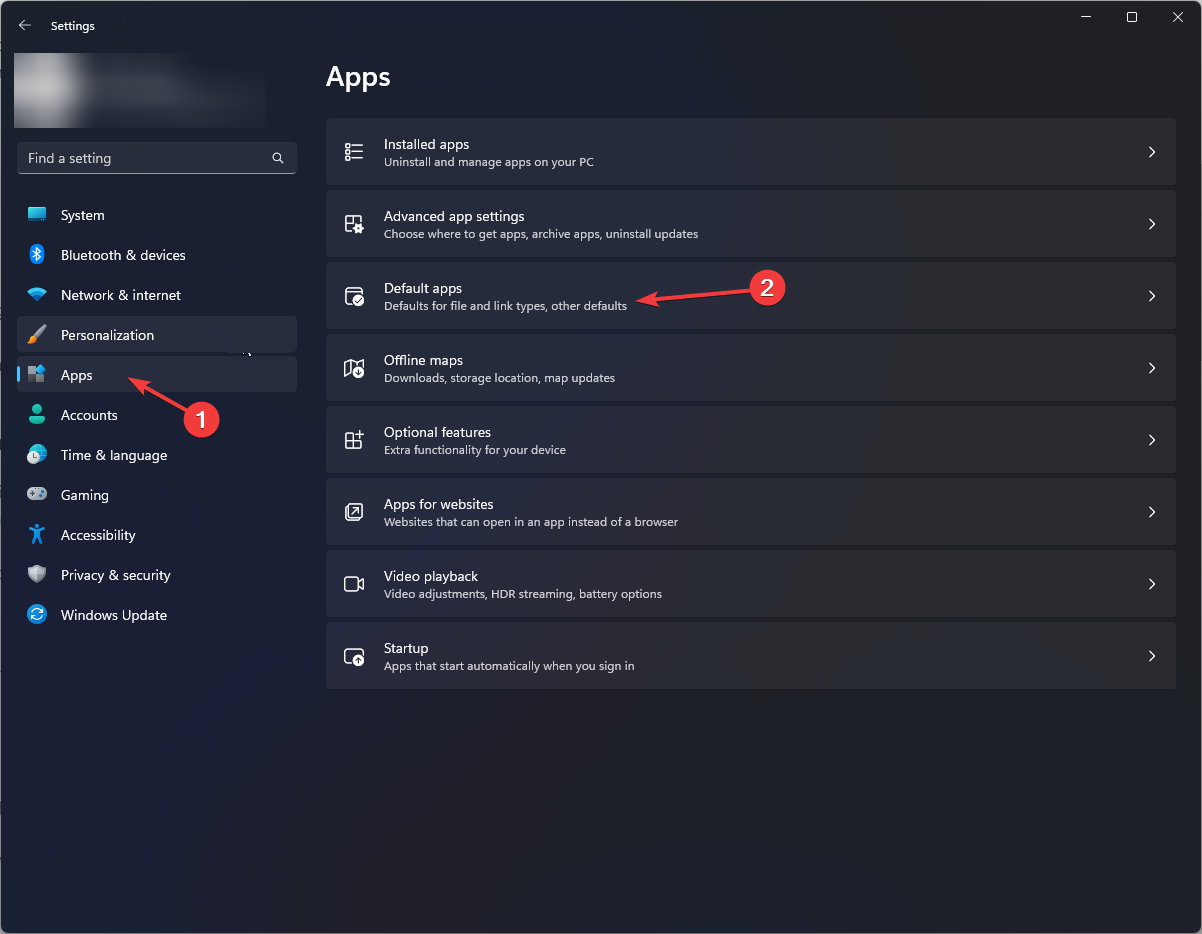
Исправление ошибки SCCM 0x87D00607

Скачивание торрентов через Terminal на Mac
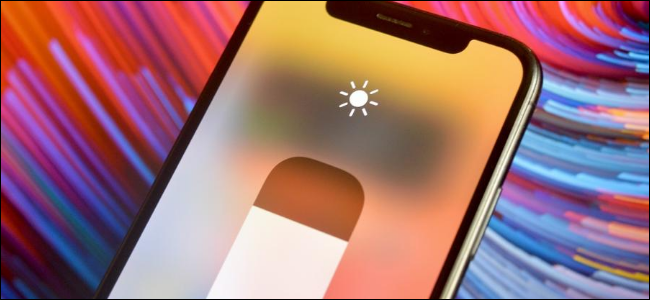
Как изменить яркость экрана на iPhone или iPad

Airbnb Style Guide и ESLint: настройка для JavaScript
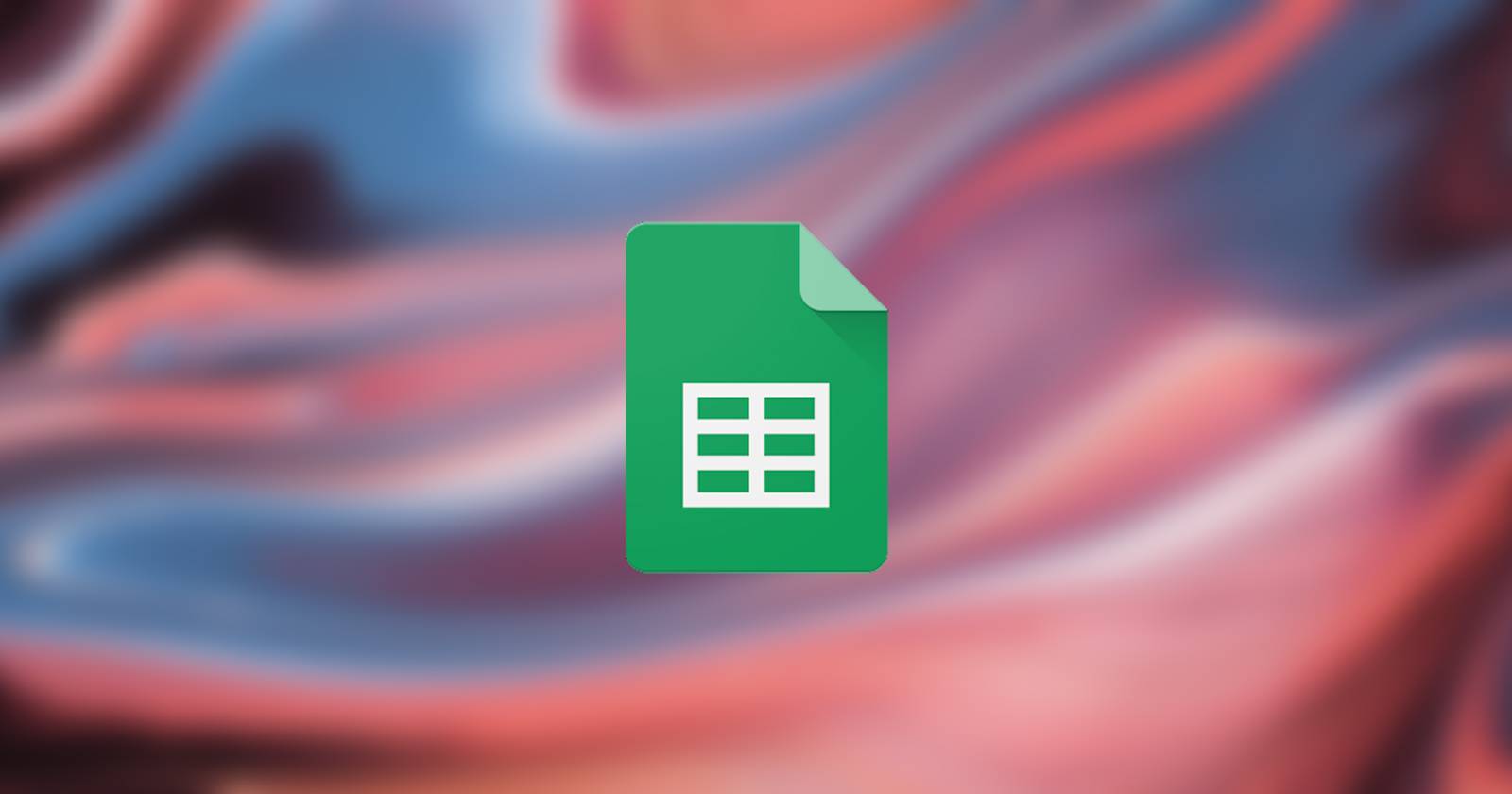
Валидация данных в Google Sheets